Nếu là của bạn Phần mềm kaspersky hiển thị mức sử dụng CPU, Disk hoặc RAM cao trên máy tính Windows 11/10 của bạn, thì bài đăng này sẽ có thể giúp bạn. Kaspersky là một trong những phần mềm chống vi-rút phổ biến nhất cung cấp khả năng bảo vệ tuyệt vời trước các mối đe dọa trên mạng.

Sửa lỗi sử dụng Kaspersky High Disk, CPU, RAM trên Windows 11
Để sửa lỗi Sử dụng đĩa cao, CPU hoặc RAM của Kaspersky trên Windows 11/10, bạn có thể cần phải tắt các tính năng không cần thiết trong phần mềm bảo mật và điều chỉnh cài đặt của nó. Hãy để chúng tôi xem tất cả các tùy chọn có sẵn.
- Vô hiệu hóa các chương trình khởi động
- Chạy trình khắc phục sự cố nguồn điện
- Sửa đổi cài đặt Kaspersky
- Vô hiệu hóa các tính năng không cần thiết
- Loại trừ các chương trình đáng tin cậy
- Cài đặt lại kaspersky
Bây giờ chúng ta hãy xem những điều này một cách chi tiết.
1] Vô hiệu hóa chương trình khởi động
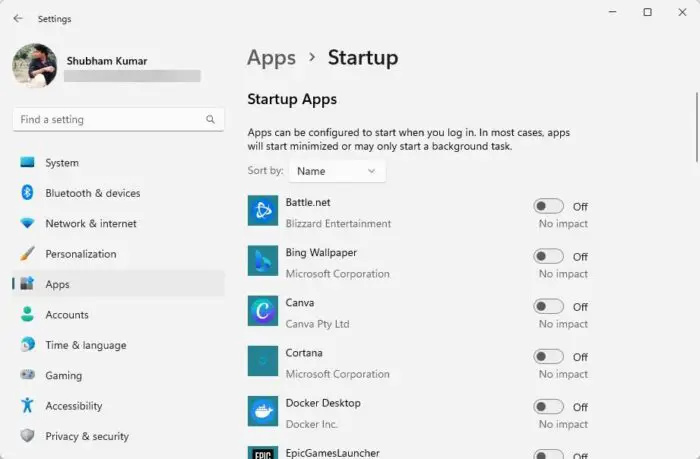
Trước khi bạn thực hiện bất kỳ thay đổi nào đối với hệ thống của mình, hãy tắt các chương trình khởi động. Làm như vậy sẽ vô hiệu hóa các ứng dụng khởi động khi bạn khởi động thiết bị và tăng mức sử dụng CPU. Đây là cách:
- Nhấn Cửa sổ + tôi mở Cài đặt .
- Hướng đến Ứng dụng > Khởi động và tắt công tắc bật tắt bên cạnh tất cả các ứng dụng.
- Giờ đây, sẽ không có ứng dụng và chương trình nào bắt đầu chạy khi bạn khởi động PC.
2] Chạy Trình khắc phục sự cố nguồn điện
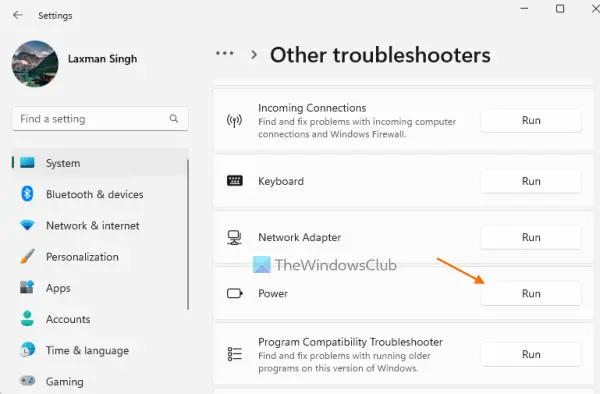
Tiếp theo, chạy Trình khắc phục sự cố nguồn trên Windows. Chạy trình khắc phục sự cố này sẽ giúp chẩn đoán và khắc phục các sự cố liên quan đến nguồn điện. Nó có khả năng giúp khắc phục tình trạng sử dụng CPU cao của Kaspersky trên các thiết bị Windows. Đây là cách:
cách mở tệp dmg trong windows 8
- Nhấn Cửa sổ + tôi mở Cài đặt .
- Hướng đến Hệ thống > Khắc phục sự cố > Trình khắc phục sự cố khác .
- Cuộn xuống và nhấp vào Chạy bên cạnh Quyền Lực.
3] Sửa đổi cài đặt Kaspersky
Cài đặt Kaspersky bị định cấu hình sai có thể là lý do khiến mức sử dụng CPU cao xảy ra. Việc sửa đổi các cài đặt này có khả năng khắc phục được sự cố. Đây là cách:
- Mở Kaspersky và nhấp vào Cài đặt lựa chọn.
- Điều hướng đến Hiệu suất tab và cuộn xuống để chọn Tài nguyên máy tính .
- Đánh dấu vào các ô bên cạnh Khi tài nguyên cho hệ điều hành được giải phóng , Tài nguyên cho các chương trình khác cung cấp miễn phí Và Quét nhàn rỗi .
- Khởi động lại thiết bị của bạn sau khi hoàn tất để các thay đổi diễn ra.
4] Vô hiệu hóa các tính năng không cần thiết
Kaspersky Internet/Total Security cung cấp nhiều tính năng khác ngoài phần mềm độc hại và quét nhanh. Nếu tất cả các tính năng này được bật cùng lúc, đó có thể là lý do tại sao Kaspersky đang sử dụng nhiều tài nguyên. Vô hiệu hóa tất cả các tính năng của Kaspersky mà bạn không yêu cầu và xem nó có hữu ích không.
Đọc: Làm cách nào để Tắt Kaspersky Firewall và Safe Money
5] Loại trừ các chương trình đáng tin cậy
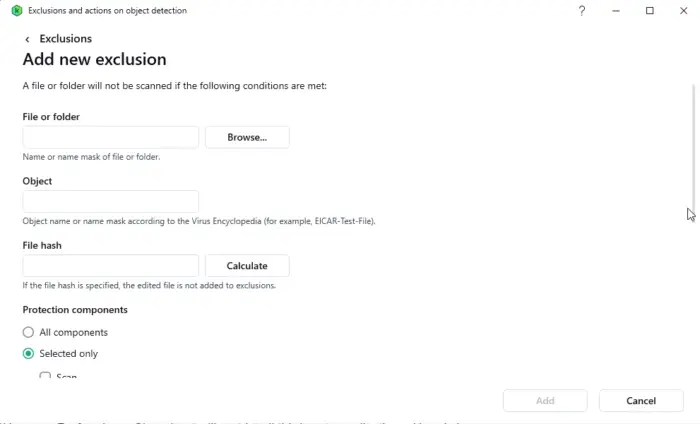
Chỉ định các ứng dụng đáng tin cậy mà Kaspersky sẽ không quét có thể đặc biệt hữu ích cho các chương trình bạn sử dụng thường xuyên và biết là an toàn. Đây là cách:
- Mở Kaspersky và nhấp vào Cài đặt biểu tượng.
- Hướng đến Bảo mật > Loại trừ và hành động phát hiện đối tượng; đây, bấm vào Quản lý loại trừ .
- Bây giờ, bấm vào Thêm vào và chỉ định vị trí của chương trình để loại trừ chương trình đáng tin cậy.
6] Cài đặt lại Kaspersky
Giả sử không có đề xuất nào trong số này giúp bạn cân nhắc việc cài đặt lại Kaspersky. Điều này đã được biết là giúp hầu hết người dùng sửa lỗi.
Nếu sự cố vẫn tiếp diễn, bạn có thể muốn liên hệ kaspersky Ủng hộ.
Đọc: Kaspersky VPN Secure Connection không hoạt động trên PC
Chúng tôi hy vọng những gợi ý này đã giúp bạn.
Làm cách nào để ngăn Kaspersky làm chậm máy tính của tôi?
Phần mềm chống vi-rút của Kaspersky cũng có thể làm chậm hiệu suất thiết bị của bạn nếu thiết bị được phép thực hiện quá nhiều lần quét hệ thống hoặc các tác vụ chuyên sâu khác. Để ngăn chặn điều này, bạn phải điều chỉnh cài đặt Kaspersky, tắt một số tính năng và loại trừ các chương trình đáng tin cậy.
Làm cách nào để khiến Kaspersky sử dụng ít tài nguyên hơn?
Để làm như vậy, bạn cần loại trừ một số tệp và thư mục nhất định khỏi quá trình quét và tắt các tính năng không cần thiết. Tuy nhiên, nếu cách đó không hiệu quả, hãy sửa đổi cài đặt và nâng cấp phần cứng thiết bị của bạn.















